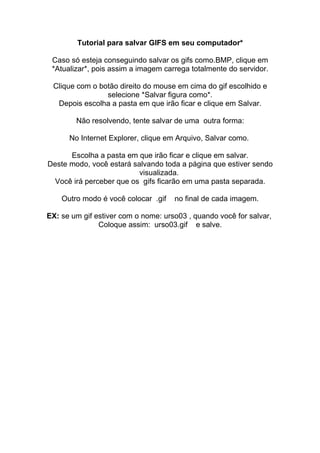
Tutorial Para Salvar Gifs Em Seu Computador
- 1. Tutorial para salvar GIFS em seu computador* Caso só esteja conseguindo salvar os gifs como.BMP, clique em *Atualizar*, pois assim a imagem carrega totalmente do servidor. Clique com o botão direito do mouse em cima do gif escolhido e selecione *Salvar figura como*. Depois escolha a pasta em que irão ficar e clique em Salvar. Não resolvendo, tente salvar de uma outra forma: No Internet Explorer, clique em Arquivo, Salvar como. Escolha a pasta em que irão ficar e clique em salvar. Deste modo, você estará salvando toda a página que estiver sendo visualizada. Você irá perceber que os gifs ficarão em uma pasta separada. Outro modo é você colocar .gif no final de cada imagem. EX: se um gif estiver com o nome: urso03 , quando você for salvar, Coloque assim: urso03.gif e salve.
- 2. *Tutorial de como inserir Figuras e Mensagens* Agora vamos aprender a postar as mensagens. 1º PASSO: Clique em POSTAGEM 2º PASSO: Inserindo uma imagem
- 3. 3º PASSO: Agora clique em CONCLUÍDO 4º PASSO: Agora é só escrever sua mensagem e publicar.
- 4. *Tutorial de como inserir um GADGET* Agora vamos aprender a inserir os Gadget. 1º PASSO: Clique em ADICIONAR UM GADGET 2º PASSO: Abrirá uma página com vários gadgets, então mostrarei apenas como inserir os seguidores. Para colocar os gadgets em ordem é só arrastar para o lugar que quiser. Clique neste desenho SEGUIDORES
- 5. 3º PASSO: Veja onde encontrar o gadget SEGUIDORES, as pessoas vão clicando em SEGUIR para acompanhar todas as mudanças que você fizer em seu blog. Vá testando os outros gadgets para ver como são e o que você irá precisar. Não é difícil é muito fácil e tenho certeza que você dará conta. Espero ter ajudado!